Excel按部门批量生成文件夹
1、首先双击打开excel文件
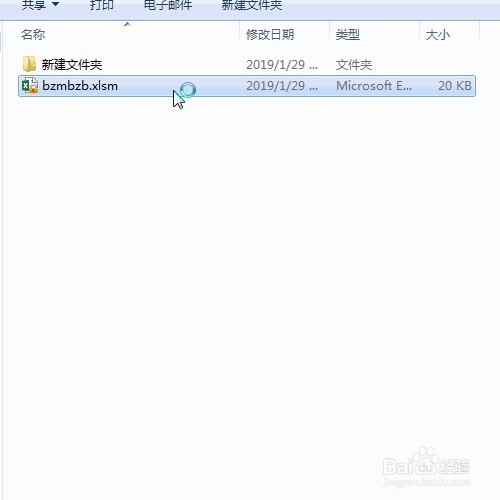
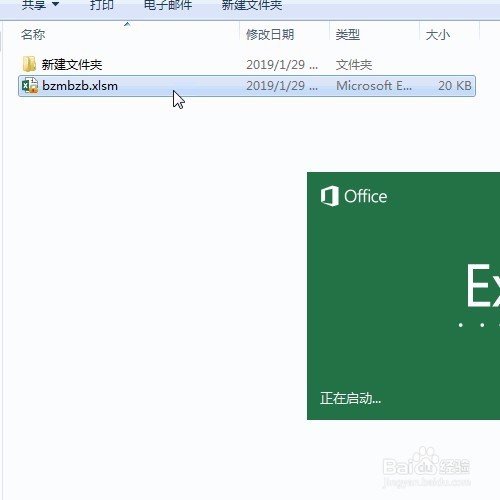
2、打开文件后在首行输入各个部门内容
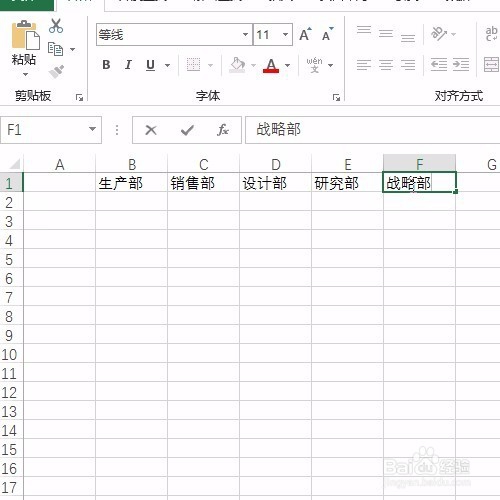
3、并在首列输入md
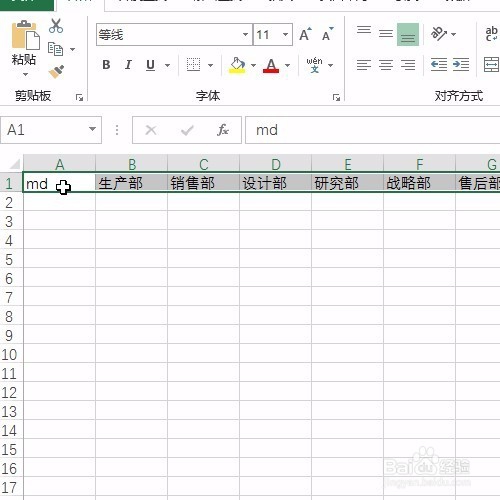
4、复制内容到新建的文本文档中
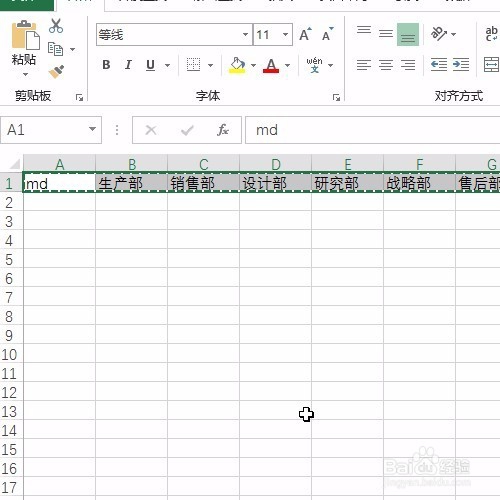
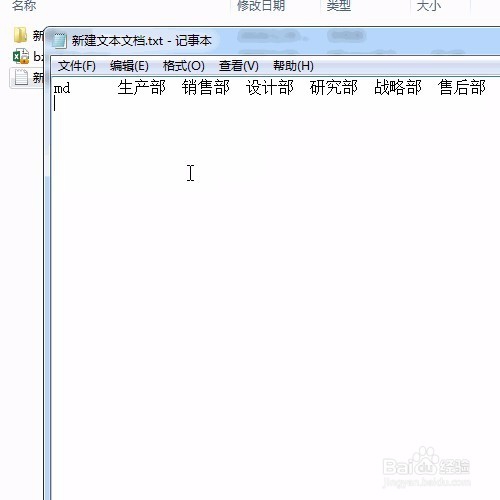
5、保存并修改文本文档后缀名为cmd
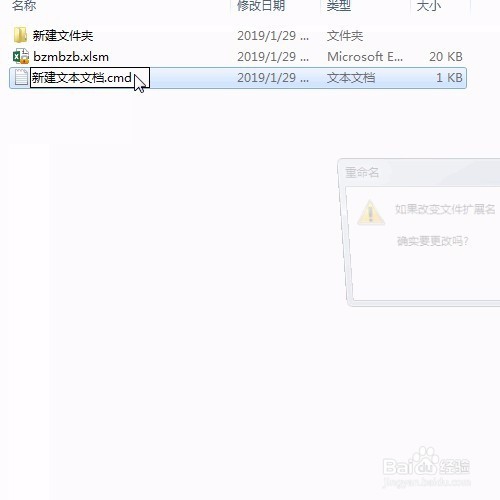
6、然后双击该cmd文件
即可看到批量文件夹的生成
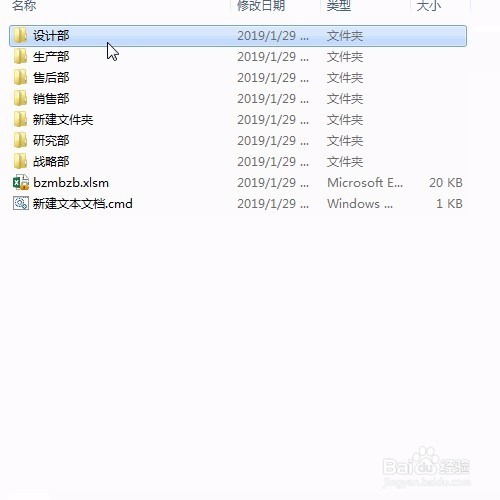
声明:本网站引用、摘录或转载内容仅供网站访问者交流或参考,不代表本站立场,如存在版权或非法内容,请联系站长删除,联系邮箱:site.kefu@qq.com。
阅读量:123
阅读量:138
阅读量:151
阅读量:101
阅读量:107